Мастер Градирование каблука позволяет получить серию градированных каблуков из одного каблука.
Чтобы использовать мастер Градирование каблука:
- Выберите модель для градирования.
- Откройте вкладку Мастер > панель Градирование > Каблук > Каблук.
Откроется диалог Выбрать грани:
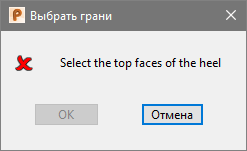
- Выберите верхние грани каблука.
- Нажмите кнопку OK.
Откроется диалог Градирование каблука.

- Используйте следующие опции диалога, чтобы задать градирование каблука:
В списке Файл масштабирования выберите файл градирования.
- Нажмите кнопку Сохранит
 , чтобы сохранить измененный файл градирования в формате .csv. Сохраните таблицу градирования в папку общей базы данных shareddb, которая по умолчанию находится в директории C:\Users\Public\Documents\Autodesk.
, чтобы сохранить измененный файл градирования в формате .csv. Сохраните таблицу градирования в папку общей базы данных shareddb, которая по умолчанию находится в директории C:\Users\Public\Documents\Autodesk.
Если вы потом откроете этот диалог, сохраненный файл градирования будет содержаться в списке Файл градирования. Таблица градирования сохраняется в файл PSEVAGRADE_HEEL_xxxx.csv, где хххх - имя вашего файла.
- Выберите определители градирования, чтобы задать, каким образом масштабные коэффициенты выражены в Таблице масштабирования. Выберите:
- Приращения, чтобы задать градирование по приращениям.
- Коэффициенты, чтобы задать градирование с помощьютаблицы преопределенных масштабных коэффициентов, основанных на Номинальном размере обуви.
- Выберите стандарт в выпадающем списке. Файлы стандартов содержат определители полноты и хранятся в формате .csv в директории C:\Program Files\Autodesk\PowerShapexxxxx\file\grading
где ххххх - номер версии PowerShape, а С - диск, на котором установлена программное обеспечение PowerShape.
Все имена файлов стандартов начинаются PSGRADESTND_. Вы можете создать собственный стандарт или кастомизировать существующий. Кастомизированные файлы стандартов необходимо сохранять в папке shareddb с именем файла по форме PSGRADESTND_имя.csv.
- В списке Назначение выберите:
- Текущая модель - сохраняет размеры в существующую модель и слои.
- Новая модель - выберите эту опцию, чтобы сохранить каждый размер как новую модель. Имя модели будет выглядеть так: Graded_size_XX.shoe, где XX - размер обуви.
- То же место текущей модели - сохраняет градированные каблуки в текущую модель с тем же размещением.
Прим.: Данная опция позволяет вам увидеть все размеры одновременно, но выходной файл может выглядеть иначе, если вы генерируете много размеров. - В области Размеры введите сведения о размерном ряде:
- Наименьший размер - это размер наименьшей созданной колодки.
- Наибольший размер - это размер самой большой созданной колодки.
- Номинальный размер - это базовый размер, используемый при градировании.
- Основной шаг - введите размер шага для обуви. Например, чтобы создать размеры 10, 10.5 и 11, введите 0.5.
- Следующие опции доступны только при выборе опции Приращение:
- Наименьший средний размер - это наименьшая полнота. Эти значения доступны для выпадающих списков, заданных файлом из выпадающего списка Выберите стандарт. Стандарты США отобразят полноты AAAA - EEEE. Стандарты Великобритании отобразят значения полноты A - H.
- Наибольшая полнота — выберите самую большую полноту.
- Номинальная полнота - это стандартная полнота, которую представляет данная модель.
- Шаг полноты — выберите размер шага для ширины обуви. Например, чтобы создать ширину обуви AA, B, D и EE, введите значение 2.
- Используйте область Параметры градирования, чтобы задать приращения или масштабные коэффициенты для градирования. Выберите размеры из следующих:
- Длина основания
- Длина верха
- Высота
- Угол (Угол заднего выступа)
- Ширина основания
- Ширина верха
- Уклон верха
- Длина (Длина заднего выступа)
- В поле Основные размеры задайте приращение или масштабный коэффициент для градирования основных размеров, выбранных в разделе Размер.
- В поле Полнота введите приращение или масштабный коэффициент для градирования полнот, выбранных в разделе Размер.
- Используйте Таблицу масштабирования для просмотра информации по градированию и размерам всего размерного ряда. Дважды щелкните мышью по ячейке таблицы, чтобы отредактировать ее значение. Таблица градирования размеров содержит следующие столбцы.
Масштаб - данный столбец задает размеры, подлежащие градированию. Все размеры, которые требуется градировать, обозначается опцией Да по умолчанию, за исключением Номинального размера. Чтобы отменить градирование конкретного размера, дважды щёлкните мышью по его ячейке и выберите опцию Нет.
Размер - в данном столбце выводится значение каждого размера из интервала, заданного в разделе Размеры.
Размеры - для всех размеров каблуков имеются столбцы.
- Нажмите кнопку OK, чтобы создать градирование и закрыть диалог, или Отмена, чтобы закрыть диалог без сохранения изменений.